Windows 11은 이제 개인 DNS-over-HTTPS(DoH)를 지원합니다. 이를 활성화하는 방법은 다음과 같습니다.
1 분. 읽다
에 게시됨
공개 페이지를 읽고 MSPoweruser가 편집팀을 유지하는 데 어떻게 도움을 줄 수 있는지 알아보세요. 자세히 보기

DoH(DNS-over-HTTPS)는 인터넷에서 통신할 때 마지막 일반 텍스트 구멍을 닫습니다. 즉, 통신하려는 서버의 IP 번호를 요청할 때입니다. DoH가 없으면 DNS 공급자(일반적으로 ISP)는 항상 사용자가 연결하는 웹사이트를 알고 있습니다.
일부 브라우저는 이미 DoH를 지원하며 이제 Windows 11은 이 기술을 기본적으로 지원합니다.
활성화하는 것은 복잡하지 않습니다.
Windows 11에서 DoH(DNS-over-HTTPS)를 설정하는 방법
- 로 이동 설정> 네트워크 및 인터넷> 이더넷 및 WIFI
- DNS 서버 할당 항목에서 편집을 클릭합니다.
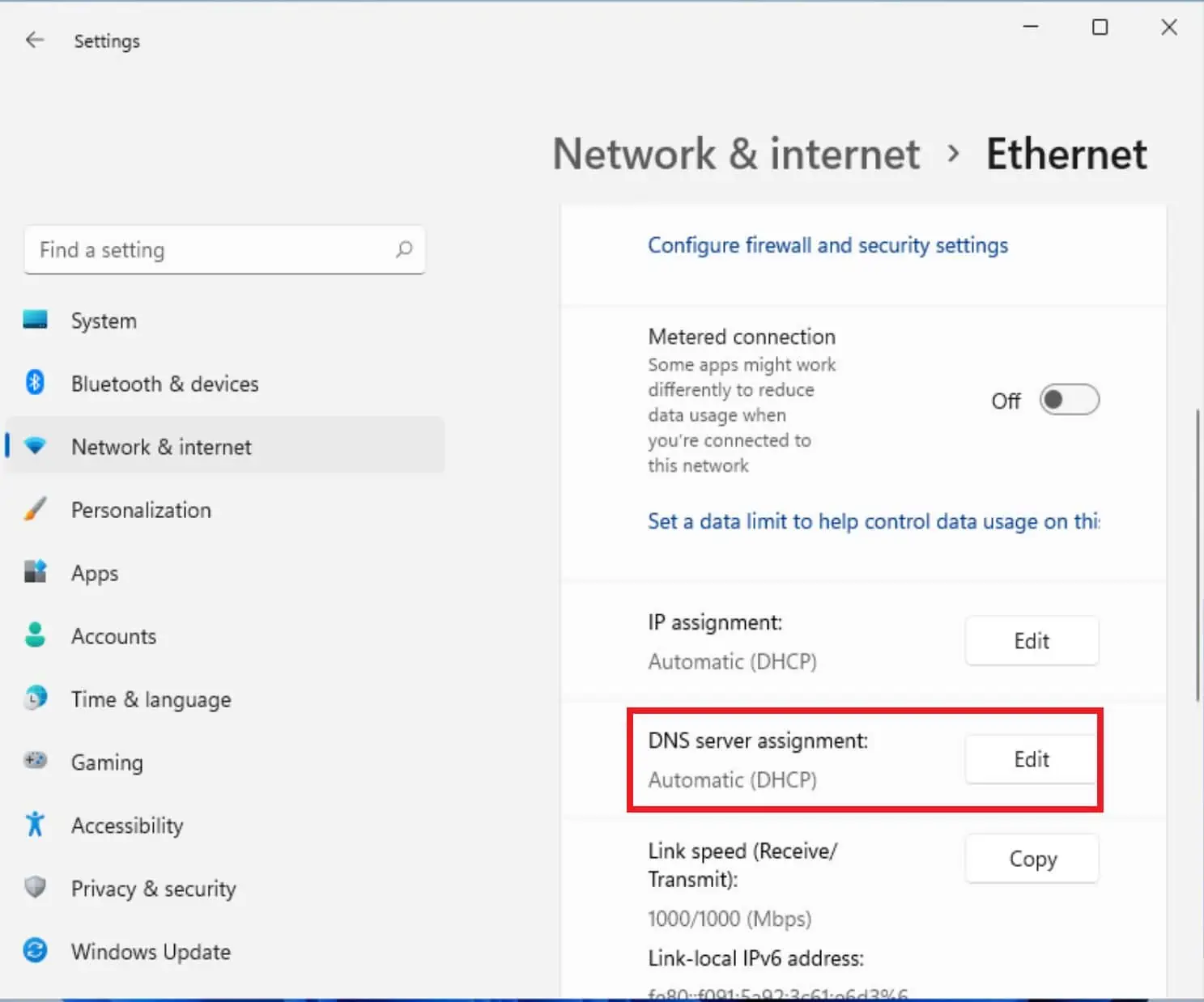
- 설정을 자동(DCHP)에서 수동으로 전환

- IP4 버튼을 토글합니다.
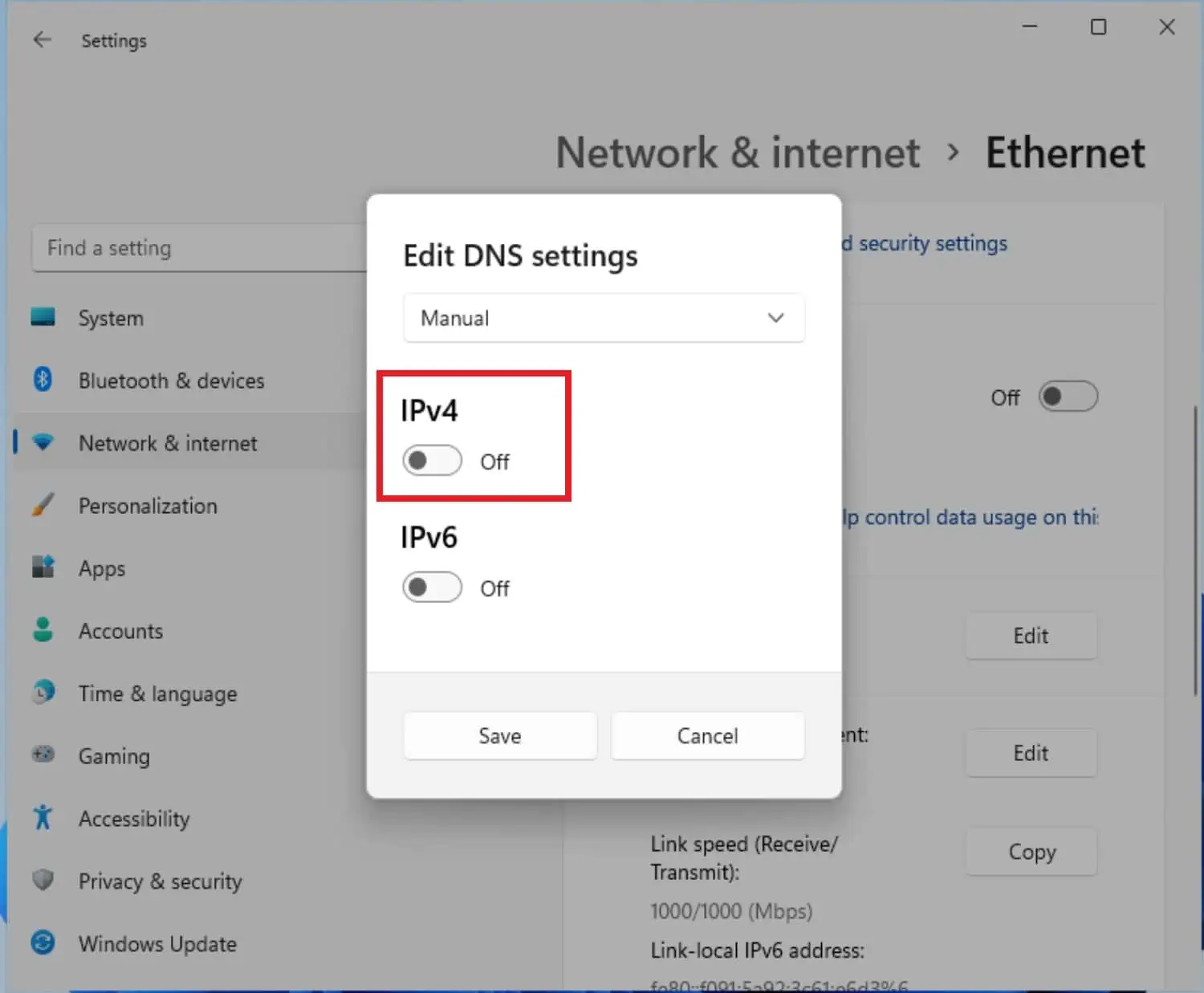
- 결과 양식에서 기본 설정 DNS 필드에 8.8.8.8을 입력하고 암호화 전용(DNS over HTTPS)을 선택합니다.
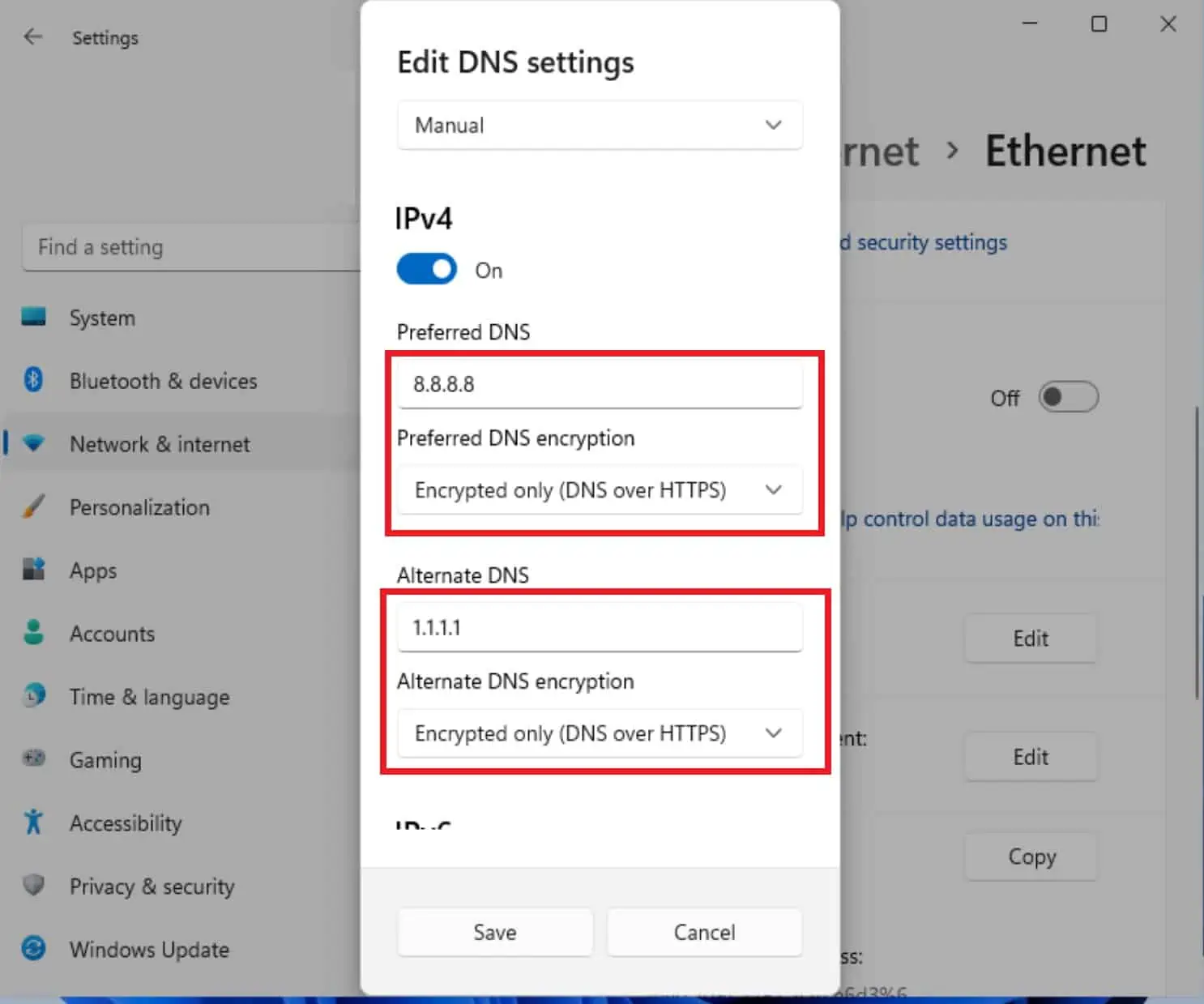
- Alternate DNS 필드에서 Preferred DNS 필드에 1.1.1.1을 입력하고 Encrypt-only(DNS over HTTPS)를 선택합니다.
- 저장을 클릭하면 네트워크 설정이 다음과 같아야 합니다.
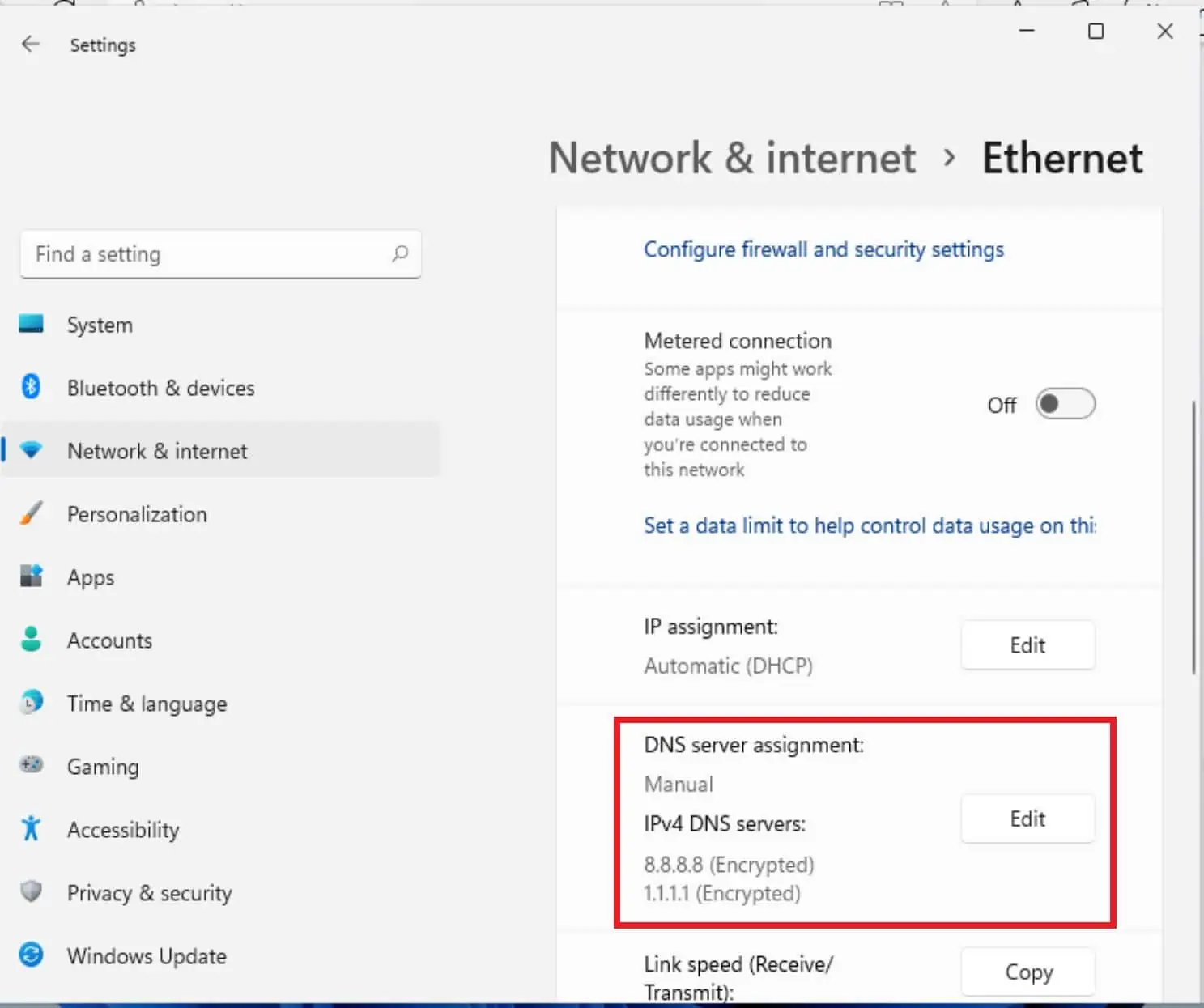
다른 DNS 옵션은 다음과 같습니다.
- Cloudflare: 1.1.1.1 및 1.0.0.1 DNS 서버
- Google: 8.8.8.8 및 8.8.8.4 DNS 서버
- Quad9: 9.9.9.9 및 149.112.112.112 DNS 서버
이제 DNS 조회가 암호화되어 ISP로부터 추가 개인 정보 보호 계층을 얻을 수 있습니다.
를 통해 블 리핑 컴퓨터.









사용자 포럼
0 메시지